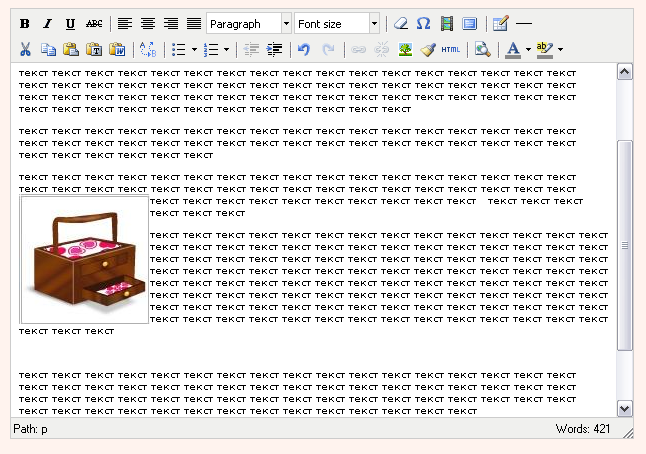Вам понадобится
- - доступ к панели управления сайтом;
- - визуальный редактор;
- - редактор TinyMice.
Инструкция
1
Зайдите в административную панель управления сайтом и выберите страницу, которую собираетесь редактировать. В некоторых CMS достаточно кликнуть на названии страницы, чтобы открылся визуальный редактор, в иных случаях нужно отметить «галочкой» выбранную страницу и щелкнуть по кнопке «Редактировать».
2
В открывшемся редакторе кликните мышью в том месте текста, где вы собираетесь вставить картинку. Должен появиться мигающий курсор в виде вертикальной черты.
3
В верхней панели визуального редактора найдите иконку, при наведении на которую появится всплывающая подсказка «Вставить изображение», и щелкните по ней. Обычно такая иконка присутствует в виде картинки с деревом.
4
В новом открывшемся окне во вкладке «Параметры изображения» правее поля «Адрес» (в некоторых редакциях - URL) нажмите на кнопку или иконку «Просмотр», - откроется окно управления папкой, в которой по умолчанию сохраняются все загружаемые изображения для вашего сайта. Внизу этого окна присутствуют две кнопки: «Обзор» и «Загрузить». Нажав «Обзор», выберите картинку для загрузки со своего компьютера. Далее щелкните мышкой на кнопку «Загрузить», - выбранная картинка должна появиться в папке сохраненных изображений.
5
Кликните на появившемся новом изображении и нажмите кнопку «Вставить». Картинка должна появиться в том месте текстовой строки, где вы изначально установили мигающий курсор.
6
Если изображение слишком большое и вы хотите сделать его меньше, то выделите мышью только что вставленную картинку и во вкладке «Параметры изображения» найдите строку «Размер» с двумя полями. В первом поле указана ширина картинки в пикселях, во втором - высота. Изменяя и варьируя два эти параметра, добейтесь желаемого результата.